chrome提示时钟错误怎么办如何解决您的时钟慢了
1、先来看一下Chrome浏览器出现的提示页面,出现提示页面后,我们无法正常打开浏览器的网址。
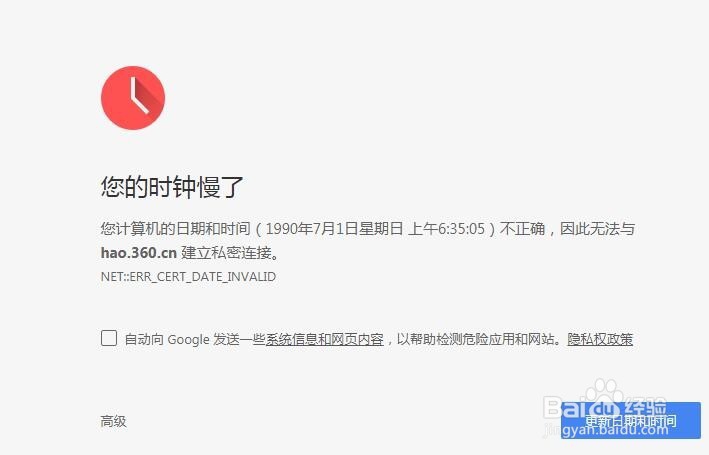
2、这时我们可以在Windows10桌面,依次点击“开始/Windows系统/控制面板”菜单项。
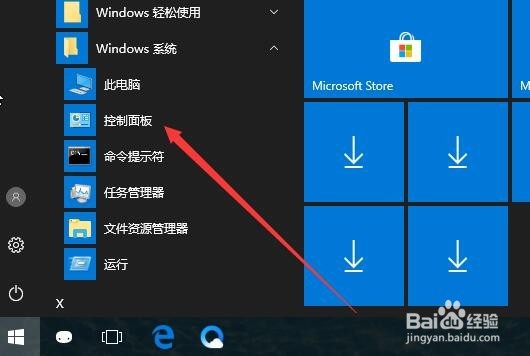
3、在打开的控制面板窗口中,点击“时钟、语言和区域”图标。

4、在打开的时间、语言和区域窗口中,点击“设置时间和日期”快捷链接。
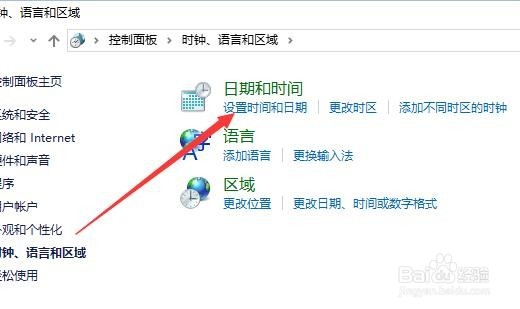
5、在打开的日期和时间窗口中,点击“更改日期和时间”按钮。
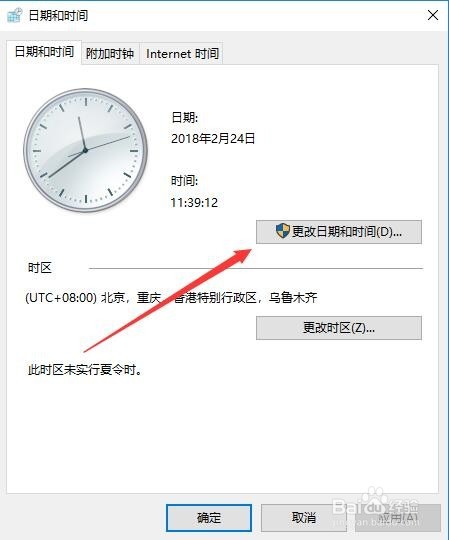
6、在打开的窗口中设置为当前的日期与时间就可以了。最后点击确定按钮,再次打开Chrome浏览器就可以正常打开网页了。

1、如果自己修改日期与时间麻烦的话,也可以在打开的日期和时间窗口中,点击“Internet时间”选项卡。

2、然后点击打开窗口中的“更改设置”按钮。

3、这时就会打开Internet时间设置窗口,在这里点击“立即更新”按钮,这样就会自动更新网络时间了。

声明:本网站引用、摘录或转载内容仅供网站访问者交流或参考,不代表本站立场,如存在版权或非法内容,请联系站长删除,联系邮箱:site.kefu@qq.com。
阅读量:126
阅读量:89
阅读量:61
阅读量:93
阅读量:183